Większość gier komputerowych przejmuje cały ekran podczas grania. Ale w zależności od tego, czy programista na to zezwala, możesz zamiast tego grać w oknie.
Proces okna gry zajmuje tylko kilka sekund, jednak niektóre gry natywnie nie obsługują trybu okienkowego. Być może będziesz musiał podjąć bardziej zaangażowane kroki, aby zapobiec zajmowaniu całego ekranu przez te gry.
Ten przewodnik dotyczy systemu Windows 10 i nowszych.
Sprawdź przycisk Easy
Niektóre gry wyraźnie zezwalają na działanie aplikacji w trybie okienkowym. Przejdź do menu Ustawienia, a zobaczysz listę opcji w różnych językach. Jeśli nie widzisz tam poniższych opcji, możesz uzyskać do nich dostęp z programu uruchamiającego gry.
- Tryb okienkowy: Uruchamia grę w oknie z możliwością zmiany rozmiaru, tak jak każdą inną aplikację.
- Tryb okna bez obramowania: Uruchamia grę jako okno, które może być pełnoekranowe lub nie, ale bez zwykłego chrome (obramowania, paski narzędzi itp.), Które lubią zwykłe aplikacje.
- Tryb pełnoekranowy (w oknie): Uruchamia grę na pełnym ekranie, ale widok pełnoekranowy to tylko zmaksymalizowane okno, więc możesz uruchamiać inne aplikacje na szczycie gry.

Spraw, by system Windows pracował dla Ciebie
System operacyjny Windows obsługuje przełączniki wiersza polecenia w celu dostosowania niektórych parametrów uruchamiania programów. Jednym ze sposobów „wymuszenia” działania aplikacji takiej jak Twoja ulubiona gra w trybie okienkowym jest utworzenie specjalnego skrótu do głównego pliku wykonywalnego programu, a następnie skonfigurowanie tego skrótu za pomocą odpowiedniego przełącznika wiersza poleceń.
-
Kliknij prawym przyciskiem myszy lub dotknij i przytrzymaj skrót do gry komputerowej, w którą chcesz grać w trybie okienkowym.
Jeśli nie widzisz skrótu na pulpicie, możesz sam go utworzyć. Aby utworzyć nowy skrót do gry lub programu w systemie Windows, przeciągnij go na pulpit z menu Start lub kliknij prawym przyciskiem myszy (lub dotknij i przytrzymaj, jeśli korzystasz z ekranu dotykowego) plik wykonywalny i wybierz Wyślij do> Pulpit.
-
Wybierz właściwości.
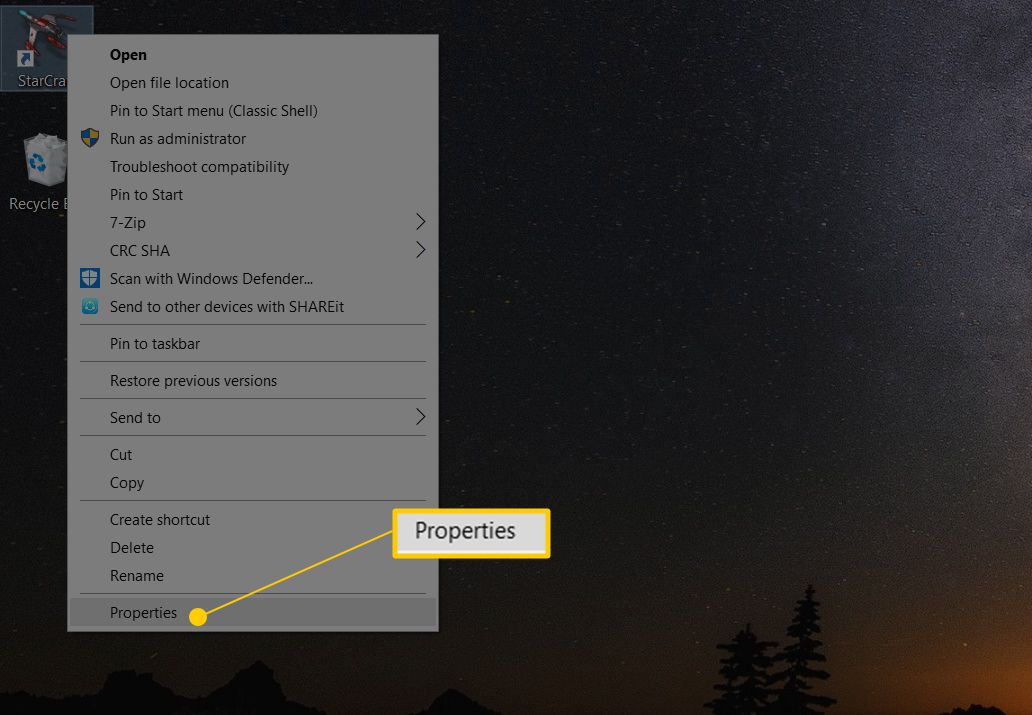
-
Na karcie Skrót w polu Cel: dodaj -okno or -w na końcu ścieżki pliku. Jeśli jeden nie działa, spróbuj drugiego.
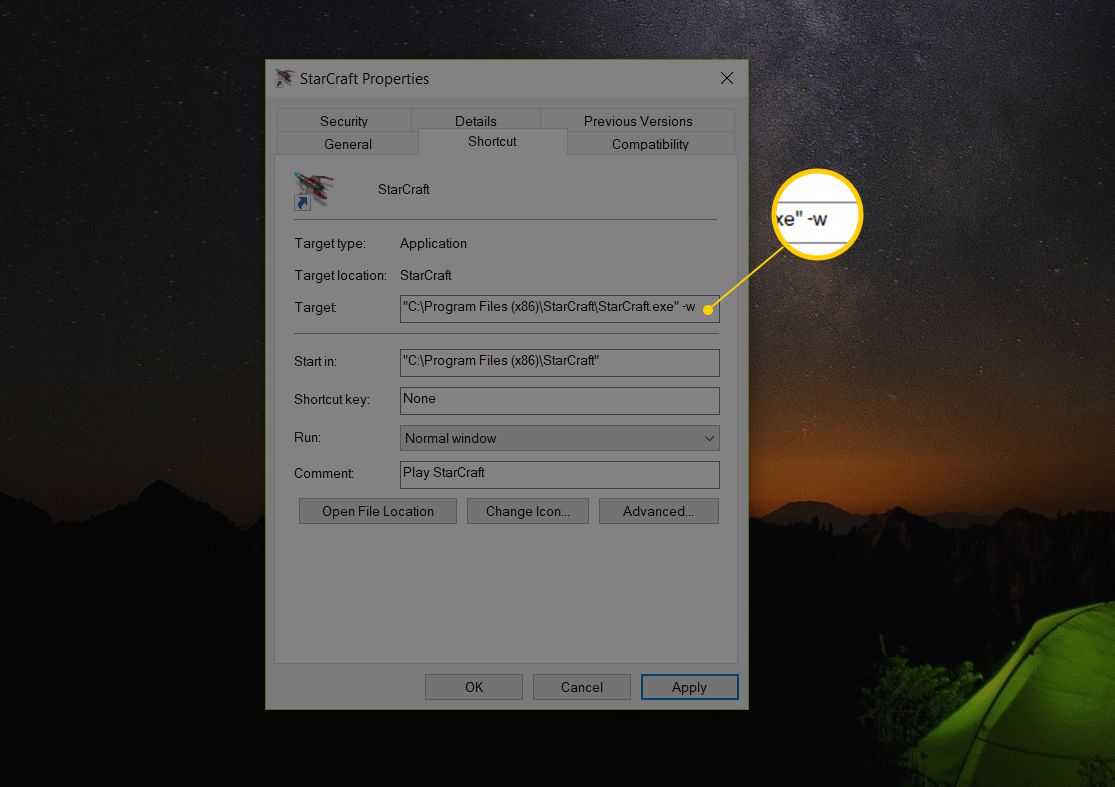
-
Wybierz OK.
Jeśli pojawi się komunikat „Odmowa dostępu”, może być konieczne potwierdzenie, że jesteś administratorem tego komputera.
Jeśli gra nie obsługuje gry w trybie okienkowym, dodanie przełącznika wiersza poleceń nie zadziała. Ale warto spróbować. Wiele gier, oficjalnie lub nieoficjalnie, pozwala systemowi operacyjnemu Windows kontrolować sposób ich renderowania.
Alternatywne sposoby na okno gry
Oto kilka dodatkowych metod do wypróbowania, jeśli chcesz grać w gry w trybie okienkowym:
Skróty klawiaturowe
Niektóre gry można ponownie ustawić w oknie, naciskając przycisk Alt + Enter klawisze razem podczas gry lub naciskając Ctrl + F.
Zmodyfikuj plik .INI
Niektóre gry przechowują ustawienia trybu pełnoekranowego w pliku .INI. Mogą użyć wiersza „dWindowedMode”, aby określić, czy uruchomić grę w trybie okienkowym, czy nie. Jeśli po tym wierszu znajduje się liczba, upewnij się, że jest to 1. Niektórzy mogą używać Prawda / Fałsz do definiowania tego ustawienia.
Użyj DxWnd
Jeśli gra opiera się na grafice DirectX, programy takie jak DxWnd służą jako „opakowania” oferujące niestandardowe konfiguracje wymuszające uruchamianie pełnoekranowych gier DirectX w oknie. DxWnd znajduje się pomiędzy grą a systemem operacyjnym Windows; przechwytuje wywołania systemowe między grą a systemem operacyjnym i przekształca je w dane wyjściowe pasujące do okna o zmiennym rozmiarze. Ale znowu, gra musi polegać na grafice DirectX, aby ta metoda działała.
Jeśli twoja gra jest naprawdę stara ...
Niektóre bardzo stare gry z ery MS-DOS działają w emulatorach DOS, takich jak DOSBox. DOSBox i podobne programy używają plików konfiguracyjnych, które określają zachowanie pełnego ekranu za pomocą dostosowywalnych przełączników.
Wirtualizacja
Inną opcją jest uruchomienie gry za pomocą oprogramowania do wirtualizacji, takiego jak VirtualBox lub VMware, lub maszyny wirtualnej Hyper-V. Technologia wirtualizacji umożliwia działanie zupełnie innego systemu operacyjnego jako systemu gościa w ramach sesji istniejącego systemu operacyjnego. Te maszyny wirtualne zawsze działają w oknie, chociaż możesz zmaksymalizować okno, aby uzyskać efekt pełnego ekranu.
Uruchom grę na maszynie wirtualnej, jeśli nie można jej uruchomić w trybie okienkowym. Jeśli chodzi o grę, to działa normalnie. Oprogramowanie do wirtualizacji zarządza wyglądem okna w systemie operacyjnym hosta, a nie samej grze.
Kilka uwag
Podczas modyfikowania gier należy pamiętać o kilku kwestiach:
- Niektórych gier nie można uruchomić w trybie okienkowym, niezależnie od tego, co próbujesz.
- Jeśli zdecydujesz, że chcesz ponownie zagrać w grę w trybie pełnoekranowym lub zwykłym, cofnij zmiany wymienione powyżej.
